چگونه بدون زحمت خطای 0xc00d36c4 را به 3 روش ساده رفع کنیم
آیا شما یکی از کسانی هستید که خطا را می بینید 0xc00d36c4 وقتی سعی می کنید یک ویدیو را پخش یا پخش کنید؟ خوب، ما شنیده ایم که متأسفانه بسیاری از شما این را تجربه می کنید، اما دیگر نگران نباشید زیرا ما راه حلی برای شما داریم. ما ناامیدی ناشی از خطاهای پخش را درک می کنیم، و با در نظر گرفتن آن، در این مقاله، نحوه رفع خطای 0xc00d36c4 و اطمینان از تجربه پخش یکپارچه ویدیو را کشف خواهیم کرد.
با پیمایش در مشکلات رایج مانند کدکهای گمشده یا خراب، پخشکنندههای رسانه قدیمی و خرابیهای احتمالی فایل، راهنماییهای گام به گام برای کمک به شما در عیبیابی و رفع موثر خطا ارائه میکنیم. با ما همراه باشید تا راه حل های عملی را بررسی کنیم که شما را به لذت بردن از ویدیوهای خود بدون هیچ دردسری برمی گرداند.
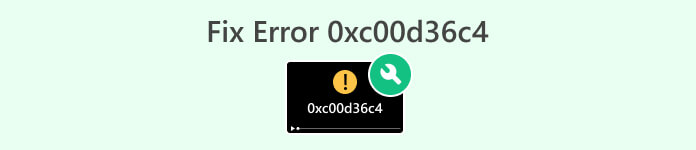
قسمت 1. خطای 0xc00d36c4 در فیلم و موسیقی چیست
خطای 0xc00d36c4 یک خطای رایج است که هنگام پخش فیلم و موسیقی در پخش کننده های رسانه ای مختلف یا پلتفرم های پخش جریانی رخ می دهد. این خطا معمولاً مربوط به سازگاری کدک، فایل های رسانه ای خراب یا مشکلات خود پخش کننده رسانه است.
چندین دلیل رایج برای خطای 0xc00d36c4 وجود دارد:
مسائل کدک
کدک ها نقش مهمی در پخش فایل های ویدئویی و موسیقی دارند. آنها مسئول رمزگذاری و رمزگشایی داده ها هستند و اطمینان حاصل می کنند که پخش کننده های رسانه می توانند محتوا را به درستی تفسیر و ارائه کنند. مشکلات مربوط به کدک ها، مانند عدم وجود یا خراب بودن آنها، می تواند منجر به خطای 0xc00d36c4 برای فیلم ها و فایل های موسیقی شود.
مدیا پلیر قدیمی
ارتباط یک پخش کننده رسانه به روز شده هم برای فیلم ها و هم برای موسیقی صدق می کند. استفاده از پخش کننده رسانه قدیمی یا پشتیبانی نشده می تواند منجر به مشکلات سازگاری برای هر دو نوع فایل شود و خطای 0xc00d36c4 را ایجاد کند. به روز رسانی منظم پخش کننده رسانه خود برای اطمینان از پخش یکپارچه برای فرمت های مختلف، از جمله محتوای ویدیویی و صوتی، ضروری است.
فایل رسانه ای خراب
خطر خراب شدن فایل های رسانه ای در حین بارگیری یا انتقال، هم برای فیلم ها و هم برای موسیقی رایج است. فایلهای خراب، چه حاوی دادههای ویدیویی یا صوتی باشند، هنگام پخش میتوانند منجر به خطای 0xc00d36c4 شوند. بررسی یکپارچگی فایل ها برای هر دو نوع رسانه برای شناسایی و جایگزینی محتوای خراب بسیار مهم است.
محدودیت های DRM
مدیریت حقوق دیجیتال یا DRM می تواند بر فیلم ها و فایل های موسیقی تأثیر بگذارد. محدودیتهای DRM ممکن است پخش محتوای محافظتشده را در دستگاهها یا پخشکنندههای رسانه خاص محدود کند و منجر به خطای 0xc00d36c4 شود. تشخیص وجود DRM و اطمینان از سازگاری با پخش کننده رسانه شما هم برای فیلم و هم برای موسیقی ضروری است تا از مشکلات پخش جلوگیری شود.
درک این جنبههای مشترک خطای 0xc00d36c4 در فیلمها و موسیقی به کاربران کمک میکند تا بدون توجه به نوع فایل رسانهای که با آن مواجه میشوند، مشترکات در فرآیندهای عیبیابی و حل را تشخیص دهند.
بخش 2. نحوه رفع خطای 0xc00d36c4 با استفاده از 3 روش مختلف
در اینجا سه روش مختلف وجود دارد که می توانید برای رفع خطای 0xc00d36c4 بدون زحمت انجام دهید:
روش 1: استفاده از سایر مدیا پلیر
هنگام مواجه شدن با خطای 0xc00d36c4، ممکن است به دلیل مشکلات سازگاری با پخش کننده رسانه فعلی باشد. استفاده از یک پخش کننده رسانه ای جایگزین می تواند این مشکل را حل کند، زیرا پخش کننده های مختلف از کدک ها و فرمت های فایل مختلف پشتیبانی می کنند. جابهجایی به پخشکننده دیگری، تلاش جدیدی را برای رمزگشایی و پخش ویدیو تضمین میکند، و به طور بالقوه مشکلاتی را که در وهله اول منجر به خطا شدهاند دور میزند.

بنابراین، به بررسی پخش کننده های رسانه ای جایگزین، مانند VLC Media Player و همتایان آن که به دلیل سازگاری گسترده با فرمت های مختلف ویدیویی شناخته شده است. این ابزار که توسط پروژه VideoLAN توسعه یافته است، یک پخش کننده چند رسانه ای منبع باز است که به دلیل تطبیق پذیری و سازگاری بین پلتفرم مشهور است. با رابط کاربر پسند، گزینههای سفارشیسازی و بهروزرسانیهای مداوم، راهحلی مطمئن برای پخش یکپارچه محتوای چندرسانهای بدون نیاز به کدکها یا افزونههای اضافی ارائه میدهد.
جابجایی به پخش کننده رسانه ای متفاوت می تواند یک حرکت استراتژیک برای غلبه بر مشکلات احتمالی سازگاری و بهبود شانس شما برای حل خطای 0xc00d36c4 باشد.
روش 2: با استفاده از ابزار تعمیر ویدئو
اگر خطا ناشی از یک فایل ویدیویی خراب باشد، استفاده از ابزار تعمیر ویدیو بسیار مهم است. ابزارهای تعمیر ویدیو برای تجزیه و تحلیل و رفع مشکلات موجود در فایل های ویدیویی، مانند خرابی یا داده های ناقص، طراحی شده اند. یکی از بهترین ابزارهایی که استفاده می کنید این است تعمیر فیلم FVC. این ابزار، با استفاده از الگوریتم های پیشرفته هوش مصنوعی، به طور خودکار مشکلات را برطرف می کند و نتایج با کیفیت بالا را تضمین می کند. سازگار با فرمتهای MP4، MOV و 3GP، به طور یکپارچه فیلمها را بازسازی میکند، وضوح، نرخ فریم و نرخ بیت را مشابه نمونه اصلی حفظ میکند. علاوه بر این، این ابزار 100% ایمن و عاری از تبلیغات و بدافزار است و پس از تکمیل، بدون ذخیره فایلهای شما، تعمیر ویدیویی امن را ارائه میکند.
در اینجا نحوه استفاده از این ابزار آمده است:
مرحله 1 ابتدا برای دریافت نرم افزار بر روی آن کلیک کنید دانلود رایگان. پس از دانلود، ادامه دهید و آن را روی رایانه خود نصب کنید.
دانلود رایگانبرای ویندوز 7 یا بالاتردانلود امن
دانلود رایگانبرای MacOS 10.7 یا بالاتردانلود امن
گام 2. FVC Video Repair را اجرا کنید. در سمت چپ صفحه نمایش خود خواهید دید قرمز پلاس دکمه، و در سمت راست است آبی پلاس دکمه. حالا روی دکمه قرمز قرمز کلیک کنید تا ویدیو با خطای 0xc00d36c4 اضافه شود و با کلیک روی دکمه آبی آبی، نمونه ویدیو را اضافه کنید.
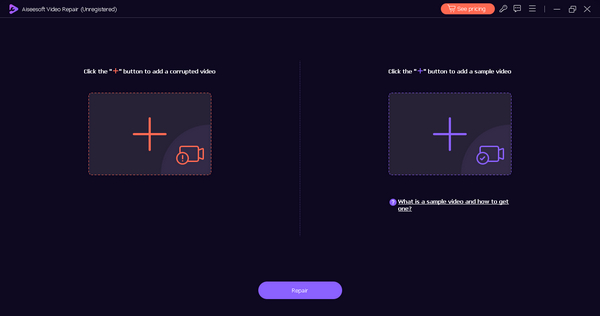
مرحله 3 پس از آن ، روی تعمیر دکمه. نرم افزار تعمیر فایل ویدیویی شما را پردازش می کند.
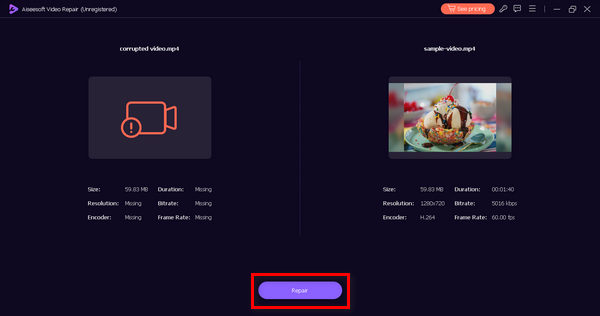
مرحله 4 در آخر ، روی کلیک کنید پیش نمایش برای بررسی اینکه آیا خطای 0xc00d36c4 با موفقیت حل شده است را فشار دهید. اگر از نتیجه راضی هستید، می توانید فایل را پس از آن ذخیره کنید.
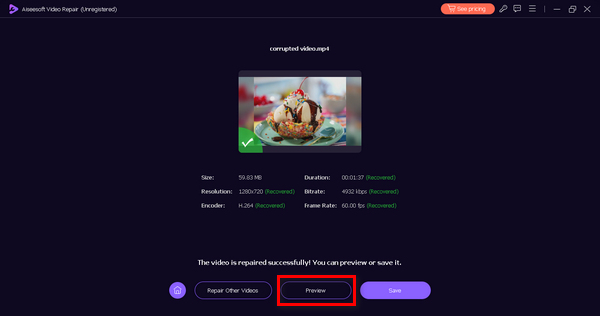
اجرای یک ابزار تعمیر ویدیو مانند FVC Video Repair روی فایل آسیبدیده میتواند به بازسازی و بازیابی ویدیو کمک کند و مشکلات اساسی را که باعث ایجاد خطای 0xc00d36c4 میشود، برطرف کند.
روش 3: به روز رسانی درایور آداپتور نمایشگر
درایورهای آداپتور صفحه نمایش قدیمی یا ناسازگار می توانند منجر به مشکلات پخش شوند، از جمله خطای 0xc00d36c4. بهروزرسانی درایور آداپتور نمایشگر تضمین میکند که سیستم شما میتواند بهطور مؤثر محتوای ویدیویی را نمایش دهد و نمایش دهد. در اینجا نحوه به روز رسانی درایور آداپتور نمایشگر آمده است:
مرحله 1 به Start بروید، تایپ کنید مدیریت دستگاه، و کلیک کنید باز کن.
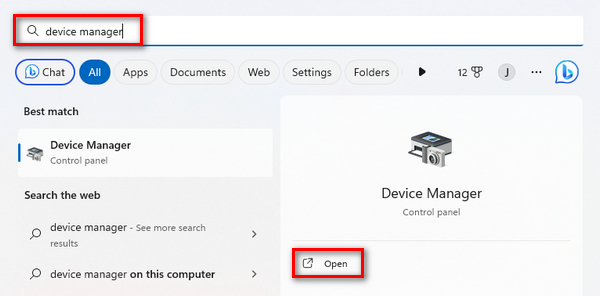
گام 2. اکنون، روی آداپتور نمایشگرکلیک راست کرده و فشار دهید اسکن تغییرات سخت افزاری.
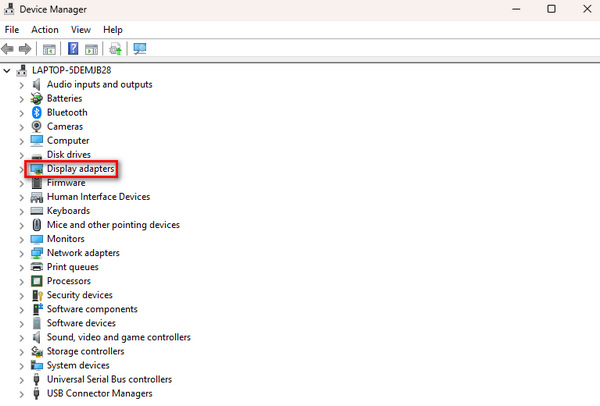
اگر هیچ تغییری در سخت افزار آداپتور نمایشگر شما ایجاد نشد، می توانید مراحل بعدی را نادیده بگیرید.
مرحله 3 در همین حال، برای به روز رسانی آداپتور نمایشگر، روی آن کلیک راست کرده و روی Update Driver کلیک کنید.
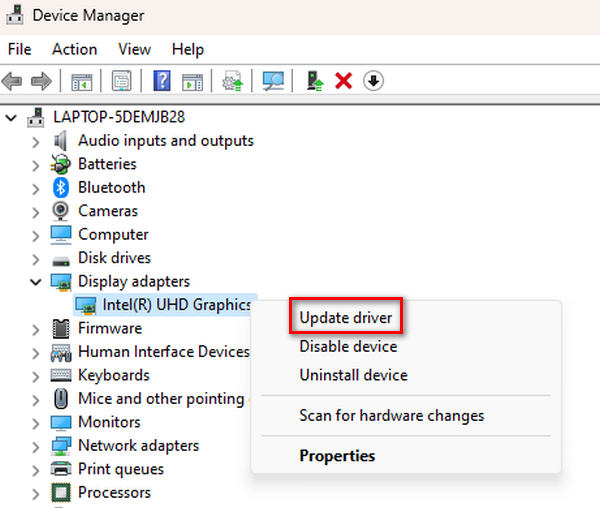
مرحله 4 اکنون، روی آن کلیک کنید جستجوی خودکار درایور.
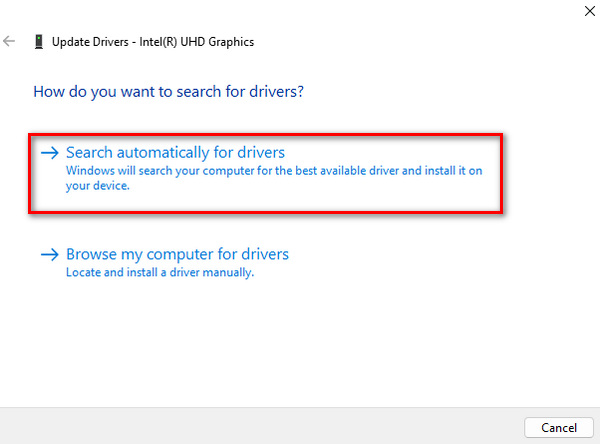
درایورهای جدیدتر اغلب با بهبودهایی در قابلیتهای پخش ویدیو و سازگاری پیشرفتهتر همراه هستند، بنابراین، بهروزرسانی آنها به رفع تضادهای احتمالی و حل و فصل کمک میکند. خطاهایی مانند 224002, 102630, 0xc00d36c4.
بخش 3. سؤالات متداول در مورد خطای 0xc00d36c4
چرا MP4 من 0xc00d36c4 را پخش نمی کند؟
خطای 0xc00d36c4 در پخش MP4 می تواند به دلیل مشکلات مختلفی مانند مشکلات کدک، خرابی فایل یا مشکلات سازگاری با پخش کننده رسانه شما باشد. برای حل این مشکل، استفاده از یک پخش کننده رسانه جایگزین مانند VLC یا تعمیر فایل MP4 با ابزار تعمیر ویدیو را در نظر بگیرید.
چگونه کد خطای 0xc00d36c4 را در USB برطرف کنم؟
اگر در درایو USB با خطای 0xc00d36c4 مواجه شدید، سعی کنید فایل را به رایانه خود منتقل کرده و از آنجا پخش کنید. اطمینان حاصل کنید که پخش کننده رسانه و کدک های شما به روز هستند. اگر مشکل همچنان ادامه داشت، از یک ابزار قابل اعتماد تعمیر ویدیو مانند FVC Video Repair استفاده کنید تا هرگونه خرابی فایلی که ممکن است باعث خطا شود را برطرف کنید.
کد خطای 0xc00d36b4 در ایکس باکس چیست؟
کد خطا 0xc00d36b4 در ایکس باکس نشان دهنده مشکل در پخش ویدیو است. برای رفع این مشکل، مطمئن شوید که فایلهای رسانهای شما با فرمت Xbox سازگار هستند و نرمافزار کنسول شما بهروز است. اگر مشکل همچنان ادامه دارد، از یک پخش کننده رسانه جایگزین در ایکس باکس خود استفاده کنید یا فایل ویدیویی را با ابزار مناسب تعمیر کنید.
نتیجه
در نتیجه، رفع 0xc00d36c4 خطا راه حل های موثر مختلفی را ارائه می دهد. از آزمایش پخشکنندههای رسانهای جایگزین مانند VLC تا استفاده از ابزارهای تعمیر ویدیو مانند FVC Video Repair، کاربران گزینههای متعددی برای پخش بیوقفه ویدیو دارند. با این روش ها و بینش های متنوع، غلبه بر خطا تجربه ویدیویی روان و لذت بخشی را تضمین می کند.



 Video Converter Ultimate
Video Converter Ultimate ضبط صفحه
ضبط صفحه



